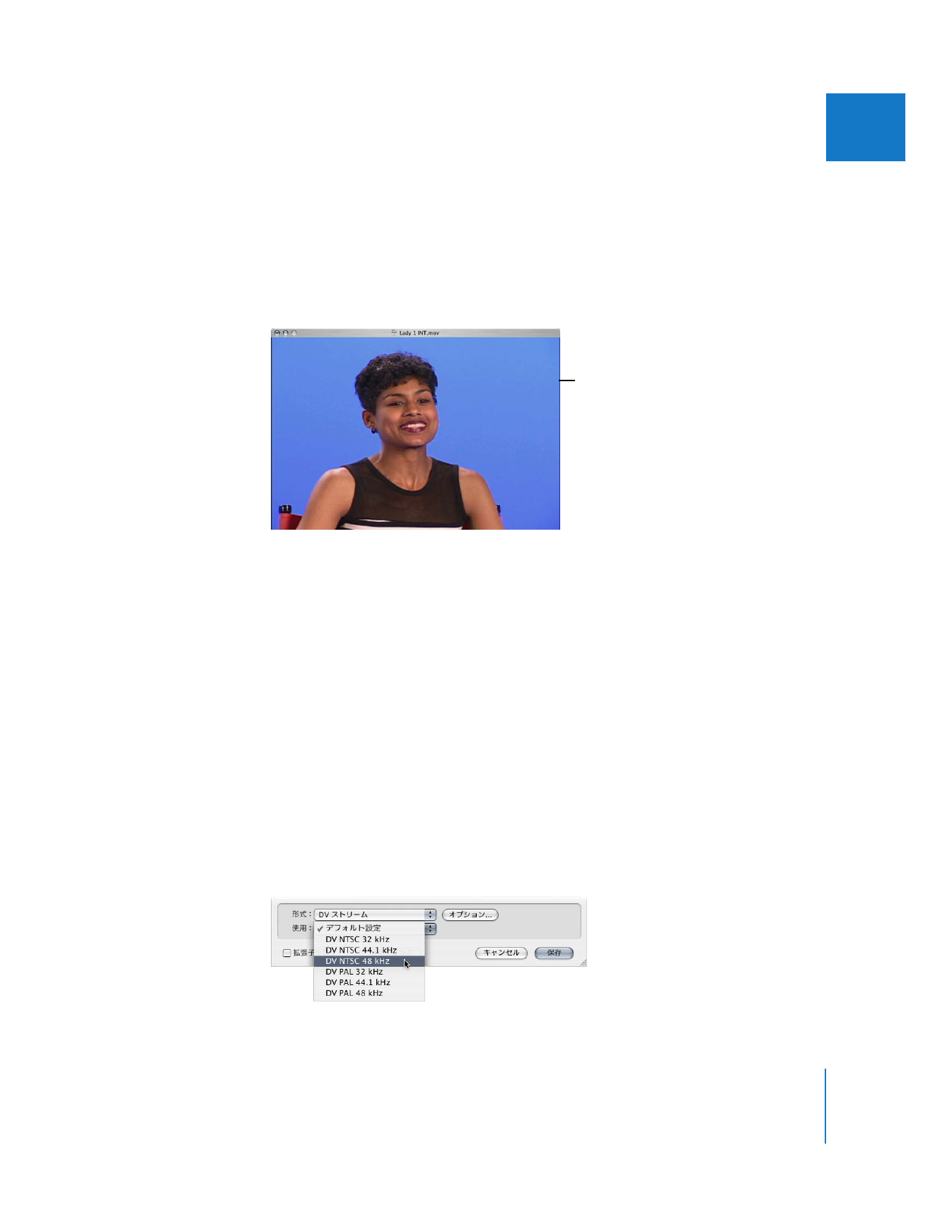
ストリームを書き出す
DV
ストリームファイルは、
DV
テープに記録された
DV
ビデオおよびオーディオデータとまった
く同じです。このファイル形式は、
「
iMovie
」などのアプリケーションで使用します。
DV
スト
リームファイルは、個別の拡張可能トラックをもつ
QuickTime
ムービーファイルと同じではあ
りません。
iMovie
互換の
DV
ストリームファイルを作成する場合に「
DV
ストリーム」オプショ
ンを使用します。
DV
ストリームファイルを書き出すには:
1
「ブラウザ」でクリップまたはシーケンスを選ぶか、
「タイムライン」でシーケンスを開きます。
2
「ファイル」>「書き出し」>「
QuickTime
変換を使う」と選択します。
3
書き出す場所を選んで、ファイルの名前を入力します。
4
「形式」ポップアップメニューから「
DV
ストリーム」を選びます。
5
「使用」ポップアップメニューから、選択したクリップまたはシーケンスのビデオ規格とオーディ
オサンプルレートに基づいて、設定を選択します。
エンコードピクセル:ピクセルは
「そのまま」表示され、ピクセルの
アスペクト比補正も切り取りも
適用されません
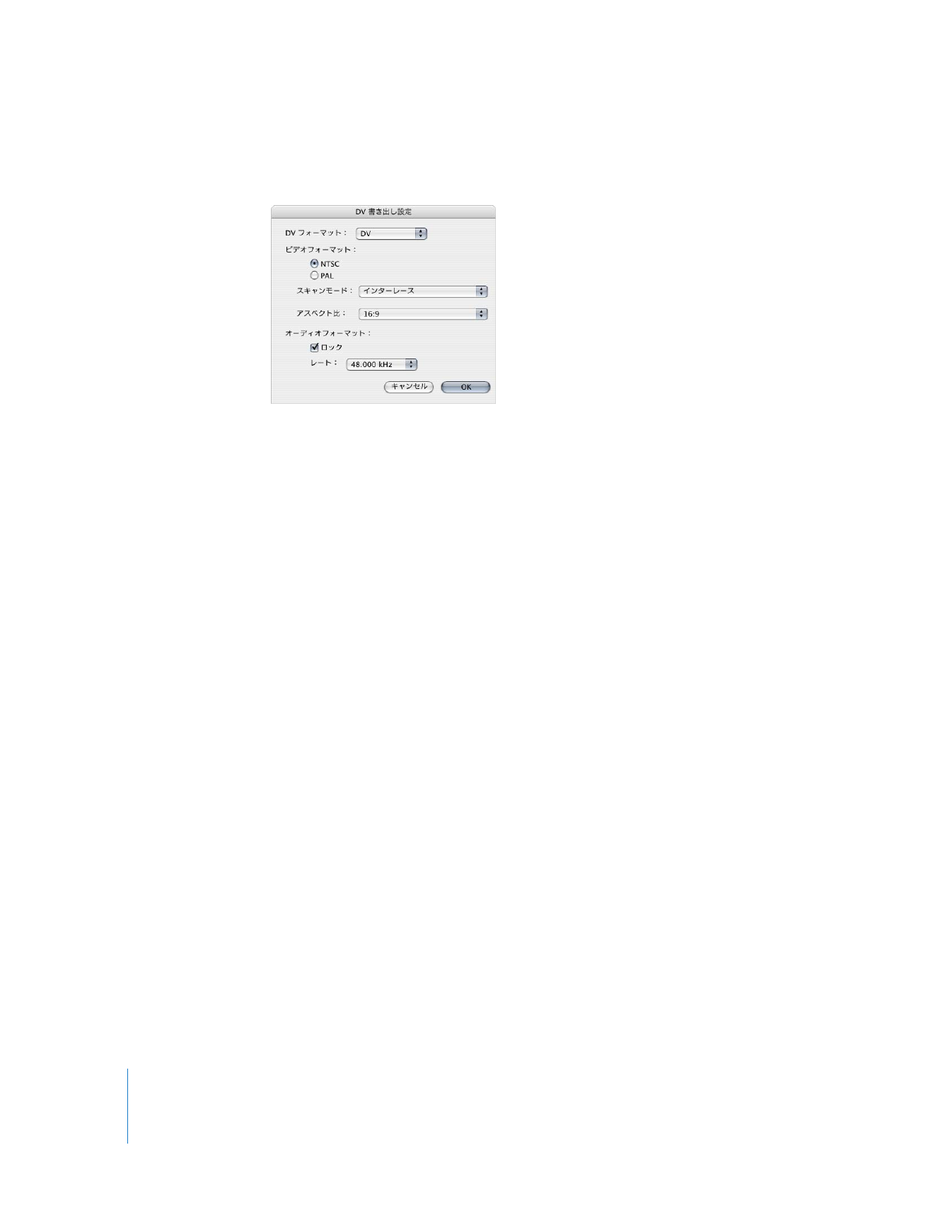
264
Part III
出力
6
設定をカスタマイズするときは、「オプション」をクリックします。
Â
DV フォーマット:
DVCPRO 50
などの
DV
形式を選びます。
Â
ビデオフォーマット: 書き出すファイルのビデオ規格、スキャンモード、アスペクト比を選択
します。
Â
オーディオフォーマット: オプションを選びます。
Â
ロック: オーディオトラックを「ロックオーディオ」標準に一致させ、オーディオとビデオ
のサンプリングクロックを同期させます。
Â
レート: このポップアップメニューから、書き出されるファイルのサンプルレートを選び
ます。
参考:
DVCPRO
および
DVCPRO 50
は常に、サンプルレート
48kHz
のロックオーディオを使
用します。これらの形式では、上記のオプションは調整できません。
7
書き出しの準備ができたら、「保存」をクリックします。
ダイアログに書き出しの進行状況が示されます。書き出しをキャンセルするときは、
Esc
キーを
押すか、「キャンセル」をクリックします。
AVI